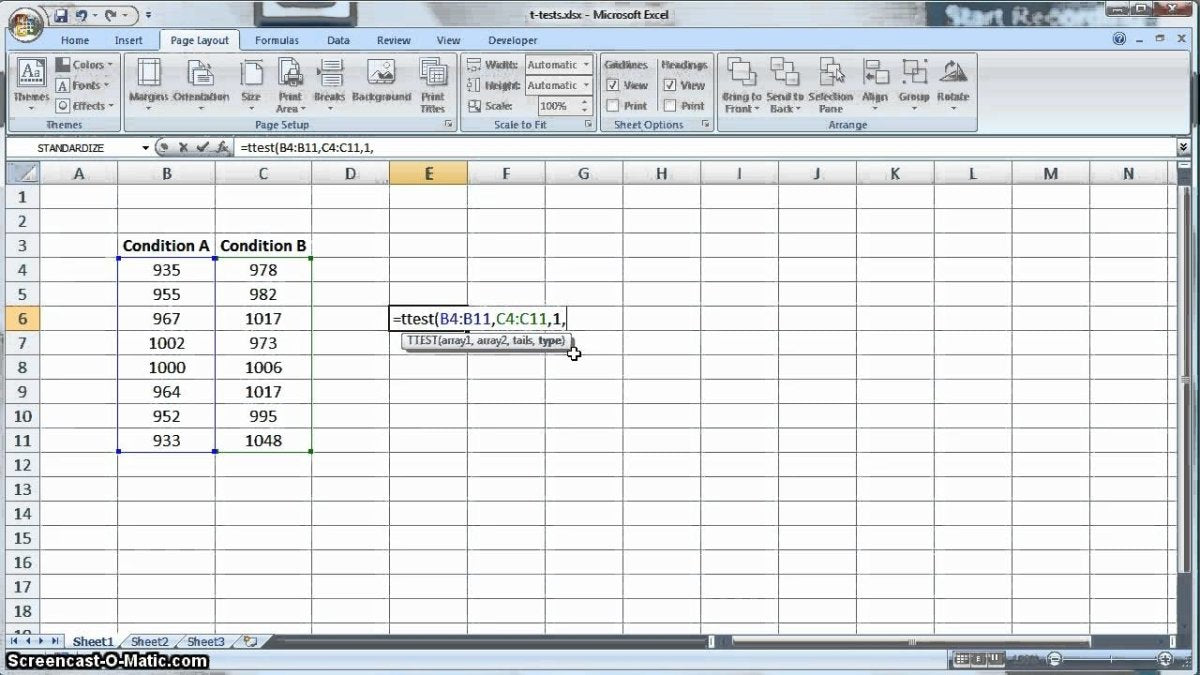
¿Cómo hacer una prueba t en Excel?
Realizar una prueba t en Excel puede ser una excelente manera de analizar con precisión sus datos y sacar conclusiones significativas de él. En este artículo, explicaremos el proceso de hacer una prueba t en Excel de una manera integral y fácil de seguir. Veremos diferentes tipos de pruebas t, los tecnicismos involucrados y los pasos a seguir para realizar una prueba t exitosa en Excel. Entonces, si estás listo para aprender a hacer una prueba t en Excel, ¡comencemos!
Una prueba t en Excel es una prueba de hipótesis estadística utilizada para comparar las medias de dos muestras independientes. Puede ayudarlo a determinar si dos grupos de datos son significativamente diferentes entre sí. Para hacer una prueba t en Excel, abra su conjunto de datos y seleccione Datos> Análisis de datos> Test Test. Ingrese las etiquetas para cada muestra en los cuadros apropiados y seleccione el tipo de prueba t que desea realizar. Luego haga clic en "Aceptar" para ver los resultados.
Para realizar una prueba t paso a paso en Excel:
- Abra su conjunto de datos en Excel.
- Seleccionar Datos> Análisis de datos> Test Test.
- Ingrese las etiquetas para cada muestra en los cuadros apropiados.
- Seleccione el tipo de prueba t que desea realizar.
- Haga clic en "Aceptar" para ver los resultados.
Para comparar dos grupos de datos con una prueba t en Excel:
- Abra su conjunto de datos en Excel.
- Seleccionar Datos> Análisis de datos> Test T-t: dos muestras suponiendo variaciones iguales.
- Ingrese las etiquetas para cada muestra en los cuadros apropiados.
- Ingrese los dos conjuntos de datos en los campos de rango de entrada.
- Haga clic en "Aceptar" para ver los resultados.

¿Qué es una prueba t?
Una prueba t es una prueba de hipótesis estadística que se utiliza para comparar la diferencia entre dos medias. Por lo general, se usa para comparar las medias de una muestra con una media de la población, o para comparar las medias de dos muestras diferentes. Se usa para determinar si hay una diferencia significativa entre las dos medias.
La prueba t se usa cuando los datos se distribuyen normalmente y se conoce la variación en los dos conjuntos de datos. También se usa cuando los dos conjuntos de datos tienen variaciones iguales. La prueba t es una prueba paramétrica, lo que significa que supone que los datos siguen una distribución normal.
La prueba t a menudo se usa en investigación científica, investigación médica y otras áreas de estudio donde se desconoce la media de la población y se deben comparar dos muestras.
Cómo configurar una prueba t en Excel
Al configurar una prueba t en Excel, deberá ingresar los datos de las dos muestras en dos columnas. Por ejemplo, si está comparando las alturas de dos grupos de personas, ingresaría las alturas de la primera muestra en una columna y las alturas de la segunda muestra en otra columna.
Una vez que se han ingresado los datos en las dos columnas, puede comenzar a configurar la prueba t. Primero, seleccione las dos columnas que contienen los datos. Luego, vaya a la pestaña "Datos" y seleccione "Análisis de datos". Aparecerá un cuadro con una lista de pruebas estadísticas disponibles. Seleccione "Test T: dos muestras asumiendo variaciones iguales" y haga clic en "Aceptar".
En el cuadro "Test T: Dos muestras asumiendo variaciones iguales", ingrese las etiquetas para las dos columnas que contienen los datos. La caja de "diferencia de media hipotética" se puede dejar en blanco, ya que este es el valor que determinará la prueba t. Haga clic en "Aceptar".
Calculando el valor de la prueba t
Una vez que se haya configurado la prueba t, Excel calculará el valor de la prueba t. El valor de la prueba t es una medida de la diferencia entre las dos medias. Si el valor de la prueba t es mayor que el valor crítico, entonces la diferencia entre las dos medias es estadísticamente significativa.
El valor de la prueba t se calcula utilizando la fórmula t = (x1-x2)/s. En esta fórmula, X1 y X2 son los medios de las dos muestras y S es el error estándar de la diferencia entre las dos medias. El error estándar se calcula como la raíz cuadrada de (S1/N1 + S2/N2). En esta fórmula, S1 y S2 son las desviaciones estándar de las dos muestras y N1 y N2 son los tamaños de muestra.
Interpretando los resultados
Una vez que se ha calculado el valor de la prueba t, los resultados pueden interpretarse. Si el valor de la prueba t es mayor que el valor crítico, entonces la diferencia entre las dos medias es estadísticamente significativa. Esto significa que las dos medias son significativamente diferentes entre sí.
Si el valor de la prueba t no es mayor que el valor crítico, entonces la diferencia entre las dos medias no es estadísticamente significativa. Esto significa que las dos medias no son significativamente diferentes entre sí.
Conclusión
La prueba t es una prueba de hipótesis estadística que se utiliza para comparar la diferencia entre dos medias. Se usa para determinar si hay una diferencia significativa entre las dos medias. Para configurar una prueba t en Excel, los datos para las dos muestras deben ingresarse en dos columnas. Luego se calcula el valor de la prueba t y los resultados pueden interpretarse para determinar si la diferencia entre las dos medias es estadísticamente significativa.
Pocas preguntas frecuentes
¿Qué es una prueba t?
Una prueba t es una prueba estadística utilizada para comparar los medios de dos grupos. A menudo se usa para comparar las medias de dos muestras independientes para determinar si hay una diferencia estadísticamente significativa entre ellas. La prueba t también se conoce como prueba t de Student, la prueba t de muestras independientes o la prueba t de dos muestras.
¿Cuál es el propósito de una prueba t en Excel?
El propósito de una prueba t en Excel es determinar si existe una diferencia estadísticamente significativa entre las medias de dos grupos. Es una herramienta útil para probar hipótesis sobre la diferencia entre dos grupos, como si un tratamiento en particular es más efectivo que un control.
¿Qué se requiere para hacer una prueba t en Excel?
Para hacer una prueba t en Excel, deberá tener dos conjuntos de datos que desea comparar. Estos datos deben ponerse en dos columnas separadas en su hoja de cálculo. También necesitará conocer la desviación media y estándar de cada grupo.
¿Cómo hacer una prueba t en Excel?
Para hacer una prueba t en Excel, deberá abrir su hoja de cálculo y seleccionar las dos columnas de datos que desea comparar. Luego puede usar la herramienta "Análisis de datos" en Excel para ejecutar la prueba t. Esta herramienta se puede encontrar en la pestaña "Datos" en la cinta. Seleccione "prueba t: dos muestras asumiendo variaciones desiguales" en la ventana de análisis de datos y luego ingrese la media y la desviación estándar de cada grupo. Finalmente, haga clic en "Aceptar" y se realizará la prueba t.
¿Qué significa la salida de una prueba t en Excel?
La salida de una prueba t en Excel le proporcionará dos valores: la estadística T y el valor P. La estadística T es una medida de cuánto difieren los medios de los dos grupos. El valor p es la probabilidad de que la diferencia entre las medias de los dos grupos se deba al azar. Si el valor p es inferior a 0.05, entonces la diferencia entre las medias se considera estadísticamente significativa.
¿Cuáles son los beneficios de usar una prueba t en Excel?
El principal beneficio de usar una prueba t en Excel es que es una manera rápida y fácil de comparar los medios de dos grupos. Se puede usar para probar hipótesis y determinar si la diferencia entre dos grupos es estadísticamente significativa. Además, es relativamente fácil de usar y comprender, por lo que las personas pueden usarlo con conocimiento estadístico limitado.
prueba t en Microsoft Excel
En conclusión, realizar una prueba t en Excel es una excelente manera de determinar la validez de sus datos. Puede ayudarlo a comparar dos conjuntos de datos diferentes para ver si hay una diferencia significativa entre ellos y para asegurarse de que su análisis esté en el camino correcto. Con la ayuda de los pasos descritos en este artículo, ahora debería poder completar con confianza su prueba t en Excel.




